Sound Studio est l'un des principaux logiciels d'enregistrement audio de l'industrie qui compte des millions de téléchargements sur différents magasins d'applications et plates-formes. L'application est spécialement conçue pour correspondre aux hautes performances des MacBook avec la prise en charge de macOS. L'interface à l'intérieur de l'application est pratique avec un tas d'outils pour utiliser tous les aspects de l'enregistrement sonore. Avec Sound Studio, vous aurez presque l'impression d'être assis dans une salle d'enregistrement avec du matériel professionnel.
L'application vous permet même de numériser tous les enregistrements à partir de bandes ainsi que de disques vinyles et vous permet également d'enregistrer toutes les performances en direct en cours avec une sortie audio de haute qualité. L'égaliseur de l'application possède des dizaines de fonctionnalités qui vous permettront de mixer n'importe lequel de vos enregistrements avec des pistes d'arrière-plan, des voix off et bien d'autres effets numériques. En savoir plus :
Partie 1. Fonctionnalités clés de Sound Studio
Si vous recherchez un logiciel d'enregistrement puissant qui peut vous offrir des fonctionnalités de pointe, alors Sound Studio est le meilleur choix pour vous. Il est spécialement conçu pour offrir une expérience utilisateur ultime avec moins de complications et une sortie de la plus haute qualité. Et avec la nouvelle version mise à jour de Sound Studio, vous aurez encore plus de fonctions sur vos genoux. Voici quelques-unes des meilleures fonctionnalités de l'application Sound Studio :
L'une des exigences de base pour tout enregistreur audio est que la qualité de sortie des fichiers enregistrés doit être limpide et ne doit pas être de mauvaise qualité. Et Sound Studio répond à tous ces aspects de l'enregistrement vocal en fournissant à ses utilisateurs des sons de sortie de qualité HD en quelques étapes simples et faciles.
L'application est également activée avec plusieurs supports de formats audio, ce qui signifie qu'il existe plusieurs formats dans lesquels vous pouvez créer votre enregistrement ainsi que l'exporter. Vous pouvez travailler avec des enregistrements vocaux à partir de fichiers MP3 ou AAC M4A, puis les enregistrer dans différents formats tels que AIDD et WAV.
L'interface utilisateur ainsi que l'intégration logicielle de macOS donnent à Sound Studio une fonction de studio d'édition très rapide mais pratique. Dans cette section, vous pourrez créer votre audio en plusieurs couches et l'enregistrer avec différents effets numériques tels que la réverbération, les retards, le chorus ou même les filtres de bride.
L'application permet également aux utilisateurs de visiter leur mémoire en les aidant à numériser les bandes ainsi que les disques vinyles à partir de leur PC lui-même. De cette façon, chacun peut sauvegarder ses anciens disques poussiéreux dans des formats numériques qui lui permettront de modifier les configurations de voix, puis de les éditer avec différentes couches d'effets.
Pour les personnes qui souhaitent traiter leur audio par lots ou qui souhaitent combiner différents enregistrements audio en même temps, elles peuvent utiliser l'AppleScript ou n'importe quel Automator pour la même chose puisque Sound Studio prend en charge l'intégration des deux, permettant ainsi une partie plus puissante de l'audio. traitement.
Il y a des situations où nous voulons enregistrer les performances en direct en cours à partir de nos systèmes et dans de tels scénarios, Sound Studio peut vous aider efficacement. Avec le mode d'enregistrement en direct intégré, vous pouvez enregistrer les performances en direct des acteurs vocaux presque instantanément en appuyant sur quelques boutons de votre système.
L'application annule également les voix supplémentaires et inutiles de l'arrière-plan après avoir enregistré une voix dans Sound Studio. Ainsi, lorsque vous y jouez en activant la fonction de suppression du bruit numérique, vous pourrez écouter un son clair sans aucune perturbation du monde extérieur.
Les mises à jour sont les choses les plus importantes pour tout logiciel puisque les développeurs offrent une expérience propre avec chaque nouvelle mise à jour et essaient de supprimer les bogues et les problèmes signalés par les utilisateurs. De plus, les développeurs de Sound Studio fournissent des mises à jour régulières à tous leurs utilisateurs avec un seul abonnement unique.
Partie 2. Comment enregistrer de l'audio avec Sound Studio ?
Sound Studio Mac est considéré comme l'une des applications les plus efficaces et les plus faciles à utiliser pour l'enregistrement audio. Mais comme il a tellement de menus et d'options disponibles dans son interface audio de studio, les fonctionnalités peuvent parfois sembler écrasantes.
Vous pouvez enregistrer de l'audio et utiliser Sound Studio en suivant ces étapes simples pour éviter toute complication :
Tout d'abord, visitez le site Web officiel de Sound Recording Studio, puis téléchargez-le sur votre macOS. Une fois le processus de téléchargement terminé, installez-le avec l'assistant d'installation, puis ouvrez l'application.
Lorsque vous ouvrez l'application pour la première fois, vous verrez un tas de menus en haut tels que Fichier, édition, audio et bien d'autres.
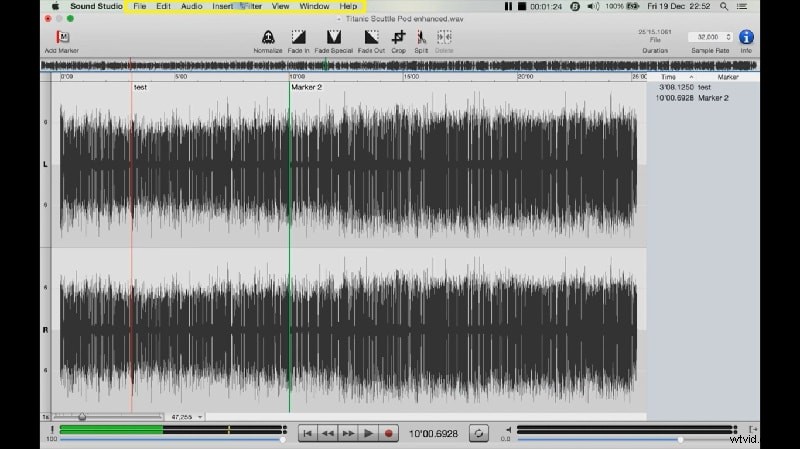
Ensuite, sur votre écran, vous verrez le bouton Mic qui est l'option pour démarrer l'enregistrement. Cliquez dessus et votre enregistrement commencera instantanément.
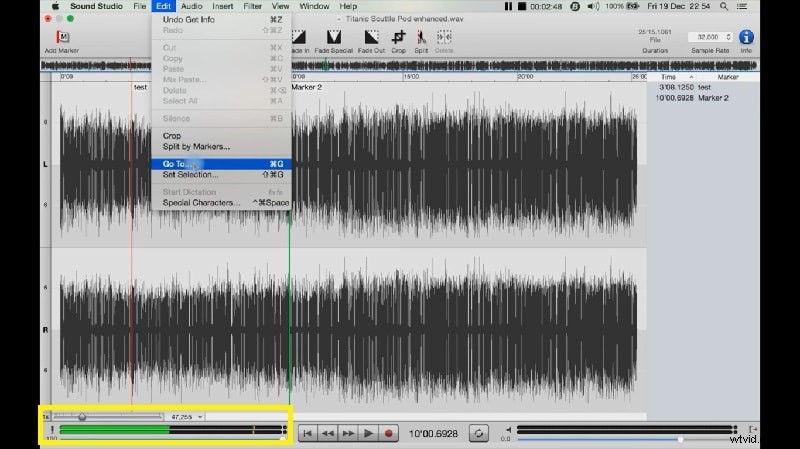
Utilisez n'importe quel micro avec votre appareil pour enregistrer avec la meilleure qualité. Entre-temps, si vous souhaitez faire une pause ou attendre un instant, cliquez sur le bouton de pause et le processus d'enregistrement s'arrêtera. Ensuite, une fois que vous avez terminé, vous pouvez cliquer sur l'icône carré rouge disponible sur votre écran pour arrêter l'enregistrement.
Si vous souhaitez modifier l'audio, cliquez sur l'option "Filtre" en haut pour accéder à différents effets.
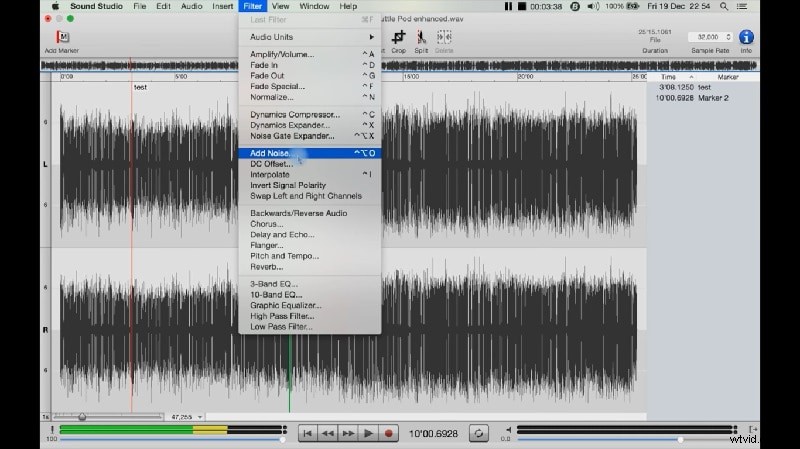
Vous pouvez également mixer un autre audio en cliquant sur l'option "insérer".
Après cela, cliquez sur le bouton de partage sur votre écran et vous pouvez soit l'enregistrer sur votre système, soit le partager avec n'importe quelle application.
Partie 3. Avantages de Sound Studio
Les différents avantages de l'utilisation de Sound Studio pour l'enregistrement audio sont les suivants :
-
Numériser n'importe quel enregistrement est rendu possible
-
Enregistrement avec plusieurs formats
-
Exportation directe vers le système ou n'importe quelle application
-
Enregistrement des performances en direct
-
Excellent éditeur audio avec des niveaux de réglage et des effets numériques
-
Traitement par lots disponible avec AppleScript
-
Sortie audio de haute qualité
-
Mises à jour régulières pour une expérience sans bug
Partie 4. Inconvénients de l'utilisation de Sound Studio
Bien que l'application soit très efficace et pratique, l'utilisation d'un studio d'enregistrement audio dans votre système présente certains inconvénients répertoriés comme suit :
-
Système par abonnement après un essai gratuit
-
Non disponible pour tous les systèmes d'exploitation
Partie 5. Utiliser Filmora pour enregistrer de l'audio
Bien que Sound Studio soit une excellente application qui offre tant d'outils et de fonctions, elle n'est pas disponible pour tous les systèmes d'exploitation. Si vous recherchez une alternative à Sound Studio et souhaitez des fonctionnalités similaires à celle-ci, alors Filmora est la meilleure application disponible sur Internet.
Pour utiliser Filmora pour enregistrer n'importe quel son, vous pouvez suivre ces étapes :
Tout d'abord, rendez-vous sur le site officiel de Filmora, puis téléchargez l'application à partir de là en cliquant sur l'option "Télécharger et installer". Ensuite, une fois l'application téléchargée sur votre système, double-cliquez sur le fichier pour démarrer le processus d'installation. Une fois l'installation terminée, cliquez sur l'option "Terminer".
Cliquez ensuite sur l'icône Filmora créée sur votre écran d'accueil puis ouvrez-la. Lorsque vous l'ouvrez pour la première fois, il vous demandera l'autorisation pour différents paramètres tels que l'accès aux fichiers et l'accès au micro. Après les avoir autorisés, vous verrez un tas d'options sur l'interface.
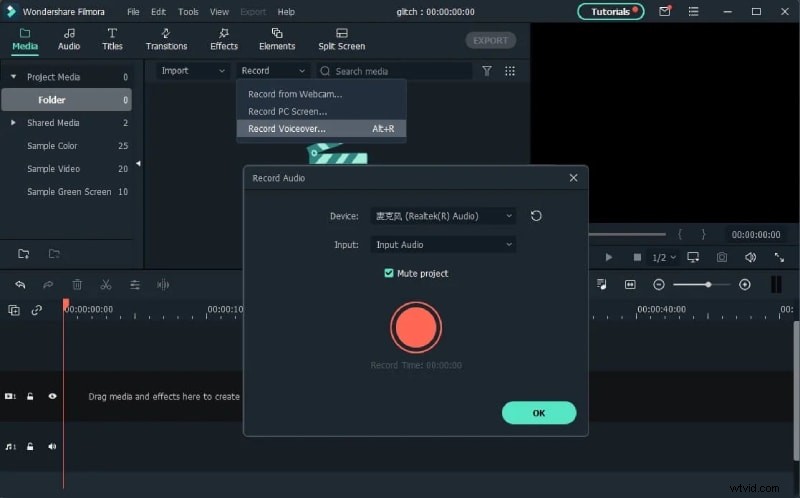
Dans le menu, sélectionnez l'option "enregistrer" disponible, puis lorsque l'onglet s'ouvre, cliquez sur l'option "Enregistrer une voix off". Cela lancera l'enregistrement avec un compte à rebours.
Alternativement, vous pouvez commencer à enregistrer votre voix en cliquant sur l'icône "micro" disponible sur votre écran, et il lancera un compte à rebours de 3 secondes après quoi votre enregistrement commencera.
Entre les enregistrements, si vous souhaitez faire une pause à tout moment, vous pouvez utiliser le bouton pause, ou bien vous pouvez arrêter l'enregistrement en cliquant sur l'icône "stop" sur l'écran.
Une fois que vous avez terminé d'enregistrer votre voix, vous pouvez l'enregistrer sur votre système ou la modifier via les différents outils d'édition audio disponibles.
Ensuite, une fois que vous êtes satisfait de l'enregistrement, cliquez sur le bouton "Aperçu" pour l'écouter. Ensuite, vous pouvez cliquer sur l'icône "Enregistrer" pour l'enregistrer sur l'appareil.
FAQ
1. Qu'est-ce que Sound Studio ?
Sound Studio est l'un des logiciels d'enregistrement et de mixage audio les plus puissants disponibles sur macOS. Il s'agit d'une application payante qui comprend des dizaines de fonctions et d'outils pour créer immédiatement de la musique de qualité industrielle à partir de votre PC.
2. Comment utiliser Sound Studio pour le mixage audio ?
En plus de l'enregistrement sonore, ce studio d'enregistrement audio est également un excellent éditeur audio. Pour éditer l'un de vos enregistrements, cliquez dessus et cliquez sur le bouton "Modifier". Modifiez ensuite l'enregistrement sonore ou le fichier audio avec les outils indiqués dans les sections Mixer et lorsque vous avez terminé, enregistrez-le sur votre appareil.
3. Dois-je payer pour utiliser Sound Studio ?
Bien que vous puissiez d'abord essayer Sound Studio gratuitement, pour utiliser toutes les fonctionnalités de cette application, vous devrez acheter le package complet auprès de la société et après cela, vous pourrez enregistrer et mixer n'importe quel audio de manière illimitée.
4. Comment changer le format audio pour la sortie dans Sound Studio ?
Pour changer la sortie audio de votre Sound Studio, ouvrez d'abord l'application, puis depuis le coin gauche, allez dans le menu des paramètres. À partir de là, sélectionnez "Sortie", puis accédez à l'option "Format de sortie". Sélectionnez maintenant le format audio souhaité, puis cliquez sur OK.
5. Quelle est une bonne alternative à Sound Studio ?
Bien que Sound Studio soit l'un des excellents logiciels d'enregistrement audio, il n'est pas disponible sur toutes les plateformes et n'est pas gratuit. Donc, si vous cherchez une alternative qui a des fonctionnalités similaires telles que Sound Studio, alors Filmora est la meilleure du marché. Il a toutes les mêmes fonctionnalités que Sound Studio et est disponible dans plusieurs systèmes d'exploitation.
Conclusion
Sound Studio est considéré comme l'une des applications d'enregistrement audio les plus réussies et les plus populaires, connue pour sa sortie musicale de haute qualité dans divers formats. L'interface de l'application est vraiment simple et pratique à utiliser et presque tout le monde peut l'utiliser sans rencontrer de complications. L'article a abordé certains des points clés de Sound Studio ainsi que ses fonctionnalités et comment vous pouvez l'utiliser pour enregistrer de l'audio ou votre voix en quelques étapes simples.
